用 Flask 與 SQLite 架抽籤網站
為了實驗室的專題生而寫。
目標其實是 Django + Django ORM + PostgreSQL,不過一次接觸太多會有反效果,先操作比較簡單的才好上手。所以這邊講的並不是 best practice,但使用最少(底層)的知識與工具。如果一開始讓太多套件(像 SQLAlchemy)做掉了細節部份,反而不太能掌握到重要的概念以及為什麼需要這些套件。
本篇文章非常長,應該沒辦法幾分鐘內讀完。對象是初學者學習簡單網站架設。
這個專案的目標:因為大家 meeting 的時候都不問問題,教授需要一個抽籤點人問問題的工具。我們實驗室有分成幾個組別,所以抽籤的時候也要能針對單個組別抽。
以下使用 LoveLive! 還有 K-ON! 的成員來當例子。先聲明我兩個動畫都沒有看過,如果有什麼名字打錯請告訴我,絕對不是故意的。(2016-06-14 更新:我把兩個動畫都看完了!)
資料設計
我們先假設所有檔案都放在同個資料夾裡,估且叫 draw_member。之後沒有額外說明的話,都是在這個目錄下操作。
原始資料用 CSV 格式來儲存,有「名字」以及「團體」兩個欄位。不過考慮到可能會把檔案匯出,在原始檔案多加一個「最近被抽到的日期」欄位,希望最近被抽到的會比其他人再被抽到的機會低一點。
這個 CSV 檔案命名為 members.csv。一開始沒有人被抽到,所以最後一欄都先設成空的1,第一行是每一欄欄位的名稱。如果從資料庫匯出,這欄位就會有值。
"名字","團體","最近被抽到的日期"
"高坂 穂乃果","μ's",""
"絢瀬 絵里","μ's",""
"南 ことり","μ's",""
"園田 海未","μ's",""
"星空 凛","μ's",""
"西木野 真姫","μ's",""
"東條 希","μ's",""
"小泉 花陽","μ's",""
"矢澤 にこ","μ's",""
"平沢 唯","K-ON!",""
"秋山 澪","K-ON!",""
"田井中 律","K-ON!",""
"琴吹 紬","K-ON!",""
"中野 梓","K-ON!",""
首先我們先確定會用 Python 把資料讀出來。在 Python 當中有個叫 csv 的內建模組(module)可以處理 CSV 的檔案讀寫。在這邊我們選用 csv.DictReader,它預設會把檔案的第一行當成欄位名稱,然後根據這名稱,每一行都會產生一個 dict 物件。
import csv
with open('./members.csv', newline='') as f:
r = csv.DictReader(f)
for row in r:
print(row)
可以把這段程式碼直接打在 Python REPL 裡或者存成一個檔案後再用 Python 執行它,結果都會是:
{'名字': '高坂 穂乃果', '團體': "μ's"}
{'名字': '絢瀬 絵里', '團體': "μ's"}
{'名字': '南 ことり', '團體': "μ's"}
{'名字': '園田 海未', '團體': "μ's"}
{'名字': '星空 凛', '團體': "μ's"}
{'名字': '西木野 真姫', '團體': "μ's"}
{'名字': '東條 希', '團體': "μ's"}
{'名字': '小泉 花陽', '團體': "μ's"}
{'名字': '矢澤 にこ', '團體': "μ's"}
{'名字': '平沢 唯', '團體': 'K-ON!'}
{'名字': '秋山 澪', '團體': 'K-ON!'}
{'名字': '田井中 律', '團體': 'K-ON!'}
{'名字': '琴吹 紬', '團體': 'K-ON!'}
{'名字': '中野 梓', '團體': 'K-ON!'}
如果不要直接 print(row) ,而是稍微整理一下資料再輸出,改成:
import csv
with open('./members.csv', newline='') as f:
r = csv.DictReader(f)
for row in r:
print('{} of {}'.format(row['名字'], row['團體']))
則輸出結果會是:
高坂 穂乃果 of μ's
絢瀬 絵里 of μ's
南 ことり of μ's
園田 海未 of μ's
星空 凛 of μ's
西木野 真姫 of μ's
東條 希 of μ's
小泉 花陽 of μ's
矢澤 にこ of μ's
平沢 唯 of K-ON!
秋山 澪 of K-ON!
田井中 律 of K-ON!
琴吹 紬 of K-ON!
中野 梓 of K-ON!
這樣就確定我們有辦法把資料用 Python 讀取了。要拿每個欄位的內容也很簡單,像要名字的話,只要用 row['名字']。
網站架構規劃
這個抽籤網站主要就幾個功能:
- 首頁可以選擇其中一個團體或所有人去抽籤
- 送出之後可以看到結果
- 並且把這個抽籤結果更新到歷史記錄裡
- 歷史記錄列出過去被抽到的記錄
- 更新成員清除所有資料,重新讀入
每一頁我們要有個功能表列,方便功能的切換。
所以資料庫的部份會有兩張表格:members 以及 draw_histories 分別記錄成員以及被抽過的時間。
┌─────────────────────┐
│ members │
├─────────────────────┤
│ id INTEGER │ <─┐
│ name TEXT │ │
│ group_name TEXT │ │
└─────────────────────┘ │
│
┌─────────────────────┐ │
│ draw_histories │ │ foreign
├─────────────────────┤ │ key
│ memberid INTEGER │ ──┘
│ time DATETIME │
└─────────────────────┘
Table members 應該很好理解,一個欄位是名字 name,一個是團體名稱 group_name。其中 id 這個欄位是程式內部在使用的,它會在讀入資料的時候自動產生。
Table draw_histories 記錄每次抽籤發生的時間 time 還有誰被抽到 memberid,可以發現 memberid 是用成員的 id,因此我們多加一個限制是這欄位的值應該要在 members 裡的 id 中出現過。
實作環境設定
我們選用 Flask 架設 server,因為它一開始用相當簡單。資料的部份會讀到 SQLite 資料庫。
Flask is a microframework for Python based on Werkzeug, Jinja 2 and good intentions. (Flask official site)
SQLite is a software library that implements a self-contained, serverless, zero-configuration, transactional SQL database engine. (SQLite official site)
Python 環境
使用 Python 3.5。理論上 SQLite 就已經裝好了能直接使用。一般在開發 Python 程式的時候會使用虛擬環境,好處虛擬環境安裝的 Python 套件可以獨立管理,不受系統或其他虛擬環境影響。我們用內建的 venv 建立一個名稱為 VENV 的虛擬環境:
$ python3.5 -m venv VENV
這時候目錄底下就會多一個 VENV 資料夾,裡面是個完整的 Python 執行結構,就好像在這個路徑安裝 Python 一樣。先暫時不管它怎麼做到虛擬隔離,知道怎麼用就好。使用跟離開分別是:
$ source VENV/bin/activate
(VENV) $ which python
# /path/to/draw_member/VENV/bin/python
(VENV) $ deactivate
$ # 前面的 (VENV) 會消失
安裝 Flask、Jinja2 等套件
Python 使用 pip 管理安裝的套件,
(VENV) $ pip install flask jinja2
# Collecting flask
# Collecting jinja2
# ... (連帶裝了相關的套件)
這時候如果查看裝了哪些套件就會看到:
(VENV) $ pip freeze
# Flask==0.10.1
# itsdangerous==0.24
# Jinja2==2.8
# MarkupSafe==0.23
# Werkzeug==0.10.4
為了方便之後把環境安裝在別的電腦上,記得用
pip freeze > requirements.txt
把套件版本的資訊都存在一個檔案裡的好處是,下次把要環境架起來就只要
pip install -r requirements.txt
就設定完成了。
SQLite Database
我們先把 SQLite 每個資料表設定好,這樣之後在寫程式就只要專心讀寫資料就好了。根據前面建的模型,我們可以轉換成 SQL 語法:
-- create_db.sql
CREATE TABLE members (
id INTEGER PRIMARY KEY ASC AUTOINCREMENT,
name TEXT NOT NULL,
group_name TEXT
);
CREATE TABLE draw_histories (
memberid INTEGER,
time DATETIME DEFAULT (datetime('now', 'localtime')),
FOREIGN KEY (memberid) REFERENCES members(id)
);
把這串 SQL 寫到一個檔案 create_db.sql 後就可以實際測試一下。我們把兩個成員寫到檔案裡面,
$ sqlite3 -init create_db.sql test.db
-- Loading resources from create_db.sql
SQLite version 3.8.11.1 2015-07-29 20:00:57
Enter ".help" for usage hints.
sqlite> INSERT INTO members (name, group_name)
...> VALUES
...> ('高坂 穂乃果', 'μ''s'),
...> ('平沢 唯', 'K-ON!');
sqlite> .header on
sqlite> SELECT * FROM members;
id|name|group_name
1|高坂 穂乃果|μ's
2|平沢 唯|K-ON!
sqlite3 -init xxx.sql 意思是把 xxx.sql 裡面的 SQL 指令都執行了一遍,所以一進到 SQLite shell 裡面就建立好表格了。
再來我們模擬幾次抽籤的過程。注意到我們之前有寫 draw_histories.time 的預設值,所以抽籤只要寫是誰就可以了,時間 SQLite 會自動根據指令執行的時間給值。不過我們都試一下吧。
sqlite> INSERT INTO draw_histories (memberid) VALUES (1), (2);
sqlite> INSERT INTO draw_histories (memberid, time)
...> VALUES (2, datetime('2015-09-25 16:30'));
所以第一次 INSERT 指令抽了果果以及小唯各一次。第二次 INSERT 再抽了一次小唯,這次還有額外指定時間為的 9 月 25 號下午 4 點半。關於 SQLite 裡 datetime 的更多使用方式可以參考官網說明文件,我們的例子只要這樣就足夠了。
sqlite> SELECT * FROM draw_histories;
memberid|time
1|2015-09-28 16:55:03
2|2015-09-28 16:55:03
2|2015-09-25 16:30:00
前兩個就是第一次 INSERT 所建立的抽籤歷史,跟你下指令的時間有關。第二次 INSERT 有給定時間,所以記錄永遠是 9 月 25 號下午。
draw_histories 只儲存了 member_id,我們可以做一個比較複雜的查詢,把成員的名字跟所屬團體一起列出來。
sqlite> SELECT m.id, m.name, m.group_name, d.time AS draw_time
...> FROM draw_histories AS d, members as m
...> WHERE m.id == d.memberid
...> ORDER BY d.time ASC;
id|name|group_name|draw_time
2|平沢 唯|K-ON!|2015-09-25 16:30:00
1|高坂 穂乃果|μ's|2015-09-28 16:55:03
2|平沢 唯|K-ON!|2015-09-28 16:55:03
把 CSV 寫進資料庫
我們就把之後要用的資料庫取名為 members.db。我們先把初始的資料寫進資料庫裡。
這邊只有多一個在 Python 裡操作 SQLite 的步驟。透過 Python 內建的 sqlite module 就可以控制資料庫存取。先確定有這些檔案了:
members.csv: 所有成員資料create_db.sql: 資料庫 schema
先 import 用到的 module
>>> import sqlite3
>>> import csv
把成員資料從 CSV 讀進來,跟之前一樣,只是我們稍微整理一下格式,存在 members 這個變數。
>>> with open('./members.csv', newline='') as f:
... csv_reader = csv.DictReader(f)
... members = [
... (row['名字'], row['團體'])
... for row in csv_reader
... ]
...
>>> members
[('高坂 穂乃果', "μ's"),
('絢瀬 絵里', "μ's"),
('南 ことり', "μ's"),
('園田 海未', "μ's"),
# ...
('中野 梓', 'K-ON!')]
接著是新的部份,要先用 sqlite3.connect() 建立 SQLite database 連線,然後再用這個連線去下 SQL 指令。首先要把 table 都建立出來:
>>> with open('create_db.sql') as f:
... create_db_sql = f.read()
...
>>> db = sqlite3.connect('members.db')
>>> with db:
... db.executescript(create_db_sql)
...
db.executescript('...') 可以執行一系列的 SQL 指令(注意指令間要有分號)。另外使用 with db: ... 作用是會 sqlite3 module 會自動幫我們把中間的 SQL 指令送出2,等同於:
>>> c = db.cursor()
>>> c.executescript(create_db_sql)
>>> c.commit()
再來把讀進來的 members 變數寫到資料表裡面。
>>> with db:
... db.executemany(
... 'INSERT INTO members (name, group_name) VALUES (?, ?)',
... members
... )
試著把資料讀出來,確定真的存進去了。
>>> c = db.execute('SELECT * FROM members LIMIT 3')
>>> for row in c:
>>> print(row)
(1, '高坂 穂乃果', "μ's")
(2, '絢瀬 絵里', "μ's")
(3, '南 ことり', "μ's")
到了這邊我們資料的部份沒問題了,接下來就要處理網站流程本身。
Flask 基本架構
Flask 的 web server 可以把所有功能都寫在一個檔案,在這邊就以 draw_member.py 為例子。
from flask import Flask
app = Flask(__name__)
@app.route('/')
def index():
return "<p>Hello World!</p>"
if __name__ == '__main__':
app.run(debug=True)
以上就是最基本的 Flask server 架構。先來測試看看,都已經等待一千六百多字了。先把 server 跑起來,
(VENV) $ python draw_member.py
* Running on http://127.0.0.1:5000/ (Press CTRL+C to quit)
* Restarting with stat
再來可以開瀏覽器訪問 http://localhost:5000/,或者用 command line 來訪問:
$ curl 'http://localhost:5000/'
# <p>Hello World!</p>
會看到 server 回傳「Hello World!」。太感動了!底下先說明整個流程與 code 的關係。
app 是整個 Flask application 的核心物件,可以看到最後我們會呼叫它的 .run() 來產生一個可以動的 web server。debug=True 表示如果 server 有錯誤的時候 Flask 會提供我們完整的錯誤訊息,包含錯誤是在哪個 Python function 裡產生的,錯誤時各個變數的值等等。因為這樣會也會讓有心人士知道網站是怎麼運行的,變正式網站(上 production)時會把這個選項關掉。
我們定義了一個 index function 並且用 decorator 把這個函式綁定在 / 路徑也就是首頁上。使用者訪問 / 就會跑到這個 function 裡來。
Flask 與 SQLite 資料庫讀取
我們先把資料庫相關的函式都先寫好,這邊基本上參照 Flask 官網 SQLite 使用方式。
import csv
import sqlite3
from flask import Flask, g
app = Flask(__name__)
SQLITE_DB_PATH = 'members.db'
SQLITE_DB_SCHEMA = 'create_db.sql'
MEMBER_CSV_PATH = 'members.csv'
# SQLite3-related operations
# See SQLite3 usage pattern from Flask official doc
# http://flask.pocoo.org/docs/0.10/patterns/sqlite3/
def get_db():
db = getattr(g, '_database', None)
if db is None:
db = g._database = sqlite3.connect(SQLITE_DB_PATH)
# Enable foreign key check
db.execute("PRAGMA foreign_keys = ON")
return db
@app.teardown_appcontext
def close_connection(exception):
db = getattr(g, '_database', None)
if db is not None:
db.close()
if __name__ == '__main__':
app.run(debug=True)
一下子多了很多 code,如果太複雜可以先當作就是這樣吧。
需要了解的部份,第一是 g 這個變數裡可以放很多需要傳來傳去的變數,所以就把建立好的資料庫連線放在 g._database。平常如果要用這個連線的話,就用 db = get_db() 去拿。
第二是我們把資料的路徑等等,都寫成變數放在程式碼的最開頭。這是個好習慣,把常數跟程式分開來,管理才方便3。
First view, first template
先來做首頁,把 HTML 放在 templates/index.html。
<!DOCTYPE html>
<html>
<head>
<meta charset="utf-8">
<meta name="viewport" content="width=device-width">
<title>成員抽籤</title>
</head>
<body>
<h1>來抽出快樂的夥伴吧!</h1>
<h3>功能列</h3>
<ul>
<li>首頁(抽籤)</li>
<li>歷史記錄</li>
<li>清除記錄、更新成員資料</li>
</ul>
</body>
</html>
這只是個單純的首頁,有個標題,還有個功能列,但暫時都沒有功能。我們修改一下 draw_member.py 裡定義的 index 讓:
from flask import render_template
@app.route('/')
def index():
return render_template('index.html')
馬上來執行看看,用一樣的方式。不過之前執行的那個可能沒有結束,記得一個 port 只能有一個服務,所以要不是用舊的(Flask 很聰明,在 debug=True 時知道檔案被更新時就會用新的),要不是就關掉再重開一個新的。
打開瀏覽器訪問 http://localhost:5000 應該會出現底下的畫面。
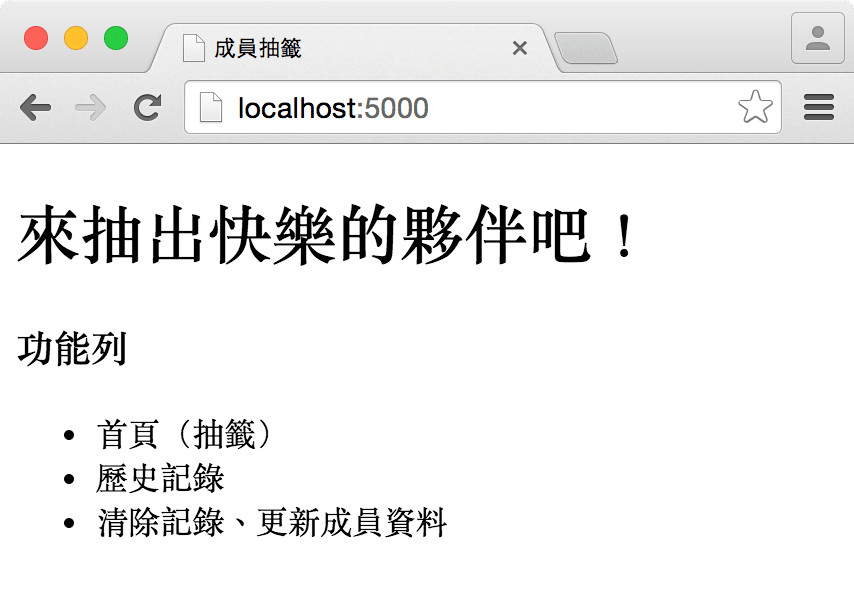
抽籤功能
接下來要實作抽籤的功能啦,照前面說的,我們在首頁會設一個團體列表,使用者就會選擇某個團體去抽籤。
在實作之前要來背景介紹一下,要先講一下 GET 與 POST 的差異。
GET vs POST
使用者平常在訪問網站時,該人輸入一個網站、點一個超連址,這時候瀏覽器會發送一個 GET request 到對應的 server 以及路徑。瀏覽器(通常)就會回傳一個對應的 HTML 檔案,瀏覽器就會負責把它顯示在畫面上。
但當使用者跟網站有更多互動的時候,常常是要把使用者的資訊送給網站時,像帳號登入、填問卷表單,或者在這邊的選擇某個團體去抽籤,這時候就會透過 POST。
更多的 GET/POST 以及其他的 HTTP request,可以參考一頁式介紹(中)或非常完整的介紹在 Mozilla Developer Network (MDN)(英)
Form
最常見的 POST 就是搭配表單 (form) 使用。像登入要填帳號密碼、問卷問題與回答,就很常用 form 實作。Form 裡面有很多種 input,代表使用者能填的欄位,類型可能是單選、複選、單行、多行、密文等。
我們就先看一下 form 實際的長相吧。改寫 templates/index.html,加上一個抽籤選團體的 form。
<h1>來抽出快樂的夥伴吧!</h1><!-- 本來有的 -->
<p>選擇要被抽的團體</p>
<form action="/draw" method="post">
<label for="group_name">團隊名稱:</label>
<input type="radio" name="group_name" value="μ's">μ's
<input type="radio" name="group_name" value="K-ON!">K-ON!
<input type="radio" name="group_name" value="ALL" checked>(全)
<input type="submit" value="Submit">
</form>
<hr><!-- 這是分隔線 -->
基本上加在 body 裡面就可以。這個 form 包含了一個標籤,指定是給名為 group_name 的 input。底下接四個 input tags 但實際上只有兩大個。
第一大個是團體的單選選項共三個 input,注意到他們的 name 都是 group_name 但 value 不同,後面接著他們顯示的字。其中「(全)」它多了一個 checked 表示預設選擇這個選項。
另一大個是 type=submit 的 input,他就是送出的表單的按鈕。
再來注意 form tag 本身。method="post" 應該很好理解,表示要送出 POST request;action="/draw" 表示這個 POST 要發到 /draw 這個路徑。
同樣,form 底下也很多細節,歡迎再去 MDN 了解。
Request (Form / POST) handling in Flask
所以我們馬上來寫處理 /draw POST 的 view 吧。
import random
from flask import request
@app.route('/draw', methods=['POST'])
def draw():
# Get the database connection
db = get_db()
# Draw member ids from given group
# If ALL is given then draw from all members
group_name = request.form.get('group_name', 'ALL')
valid_members_sql = 'SELECT id FROM members '
if group_name == 'ALL':
cursor = db.execute(valid_members_sql)
else:
valid_members_sql += 'WHERE group_name = ?'
cursor = db.execute(valid_members_sql, (group_name, ))
valid_member_ids = [
row[0] for row in cursor
]
# If no valid members return 404 (unlikely)
if not valid_member_ids:
err_msg = "<p>No members in group '%s'</p>" % group_name
return err_msg, 404
# Randomly choice a member
lucky_member_id = random.choice(valid_member_ids)
# Obtain the lucy member's information
member_name, member_group_name = db.execute(
'SELECT name, group_name FROM members WHERE id = ?',
(lucky_member_id, )
).fetchone()
return '<p>%s(團體:%s)</p>' % (member_name, member_group_name)
Flask 會把使用者發給 server 的 request 存在 request 裡面,其實使用者會傳蠻多資訊的,像該人的語言、用的瀏覽器、時間等等,這些都能在 request 找到。而使用者填好的 form 的內容會存在當中 request.form 裡,而我們先前定義在 form 中 input name 就會變成這邊的 dict key。
因此如果要拿使用者決定的 group_name 時,就會寫成 request.form.get('group_name', 'ALL')。這相當於 request.form['group_name'] 但在沒有這個 key 時回傳預設值 'ALL'。正常使用並不會找不到這個 key,但網站開發者永遠不要相信使用者會乖乖回傳這些內容。
拿了團體名稱之後,就用團體名稱去下查詢的 SQL。同理這名稱可能沒有結果,這時就回傳一個 HTTP status code 為 404 的錯誤訊息。一般情況 4XX 都代表使用者給的資料有問題的。
拿到了所有成員的 id 後,用了個 random.choice 隨機抽一個出來。如同字面上的意思,random 是個 Python 內建的 module。再把這個 id 拿去查名字與團體。
我們總共做了兩個資料庫查詢,第一次把可能的 member id 都傳回來,第二次把抽中的人的名字、團體都拿回來。暫時還沒做寫到歷史的功能,但那個也不難,之後再說。先不做 template,把結果包在 HTML 最基本的 <p> 元素就傳回來。
Demo
重新整理首頁,可以看到多了一個表單(廢話)。Flask 的 web server 很聰明,不用重新啟動它,會自動看到檔案有更新做 reload。可以回去比對一下自己寫在 index.html 裡 HTML 在瀏覽器上呈現的對應關係。
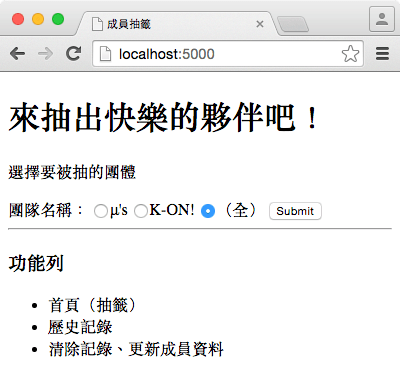
按下 Submit 之後就會跳到抽籤結果(注意 URL 的變化)
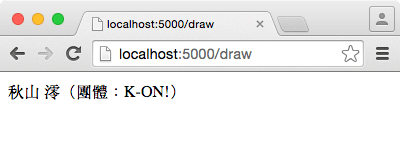
預計是抽全部,你也可以回到上一頁,選自己想要的團體。
最重要的功能就完成啦!如果自己程式遇到一些狀況的話,可以看我寫的完整版本。
More on templates
之前我們 render_template 其實都是傳一個完整的 HTML 內容給它,並沒有用到 template 功能。Template 有幾個用處:
- 集中重覆用到的片段、結構
- 讓一部份 HTML 的內容受變數控制
馬上來改寫一下吧。我們的功能表應該每一頁都要出現,再來我們希望 /draw 的頁面也是個完整的 HTML。
首先先把常用的部份獨立出來,做成 templates/base.html。
<!-- templates/base.html -->
<!DOCTYPE html>
<html>
<head>
<meta charset="utf-8">
<meta name="viewport" content="width=device-width">
<title>{% block title %}成員抽籤{% endblock title %}</title>
</head>
<body>
{% block content %}{% endblock content %}
<hr>
<h3>功能列</h3>
<ul>
<li><a href="/">首頁(抽籤)</a></li>
<li><a href="/history">歷史記錄</a></li>
<li><a href="/reset">清除記錄、更新成員資料</a></li>
</ul>
</body>
</html>
像功能列這種不會變的就很適合放在這邊。而我們的首頁就可以重覆使用這個結構,
<!-- templates/index.html -->
{% extends "base.html" %}
{% block content %}
<h1>來抽出快樂的夥伴吧!</h1>
<p>選擇要被抽的團體</p>
<form action="/draw" method="post">
<label for="group_name">團隊名稱:</label>
<input type="radio" name="group_name" value="μ's">μ's
<input type="radio" name="group_name" value="K-ON!">K-ON!
<input type="radio" name="group_name" value="ALL" checked>(全)
<input type="submit" value="Submit">
</form>
{% endblock content %}
可以看到最大的差異就是我們的 index.html 變簡單了。它就像物件繼承一樣,{% extends "base.html" %},表示先把 base.html 的內容放進來,而裡面定義了兩個 block:title 以及 content。Index 有定義 content 的內容,所以就取代掉原本定義在 base 裡空的 content。 Index 並沒有定義 title,那就會用原本 block 內的值,即「成員抽籤」。
再來處理 /draw 的部份,我們除而再利用 base.html 之外,還要引入 template variable 的概念。
<!-- templates/draw.html -->
{% extends "base.html" %}
{% block title %}抽籤結果{% endblock title %}
{% block content %}
<h1>抽籤結果</h1>
<p>{{ name }}(團體:{{ group }})</p>
{% endblock content %}
特別的是 {{ name }} 和 {{ group }}。這語法表示他們的值分別受 name 和 group 這兩個變數決定,變數的值在 render_template 時才會決定。要怎麼把變數的值傳到 template 裡呢?
@app.route('/draw', methods=['POST'])
def draw():
# ...
# return '<p>%s(團體:%s)</p>' % (member_name, member_group_name)
return render_template(
'draw.html',
name=member_name,
group=member_group_name,
)
改寫好的 draw 使用 template templates/draw.html,並在 render_template 時把變數的值都放進去。
這時候才重新抽籤可以看到新的 template 的輸出結果,功能表也出現了。
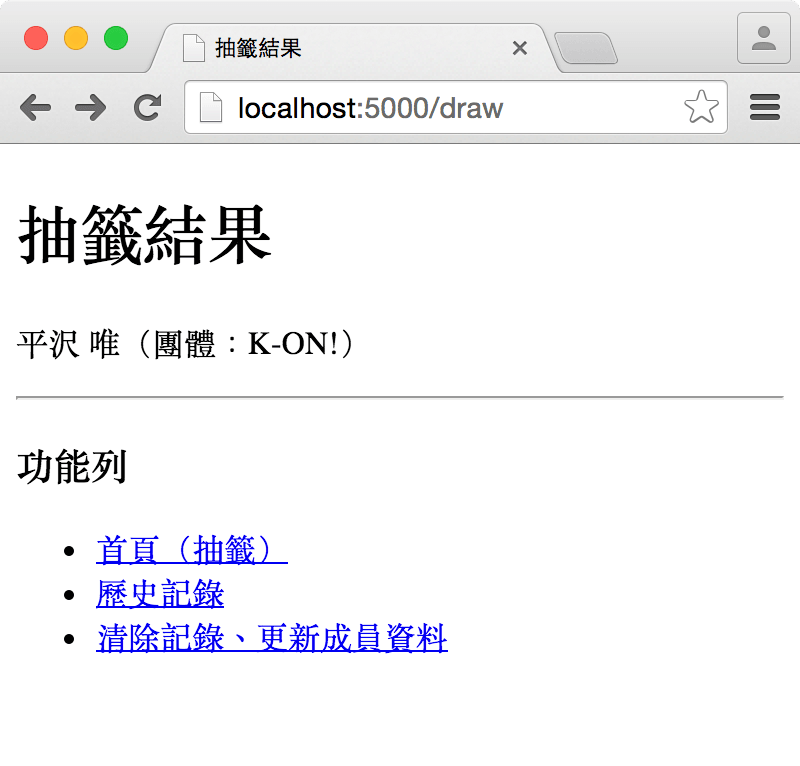
歷史記錄
記得要在抽籤的時候把記錄加到 database 裡。因為之前有設好 schema 預設用現在時間當抽籤時間,所以時間的處理完全交給 SQLite。用 SQL 語法 LIMIT 10 以及 ORDER BY 選擇最近的十筆,同時在查結果時,也同時查詢 members table 對應的名字與團體。這個專業術語叫 JOIN。
把這個 view 放在 /history 路徑。
@app.route('/draw')
def draw():
# ...
# Update draw history
with db:
db.execute('INSERT INTO draw_histories (memberid) VALUES (?)',
(lucky_member_id, ))
# Render template
return ...
@app.route('/history')
def history():
db = get_db()
recent_histories = db.execute(
'SELECT m.name, m.group_name, d.time '
'FROM draw_histories AS d, members as m '
'WHERE m.id == d.memberid '
'ORDER BY d.time DESC '
'LIMIT 10'
).fetchall()
return render_template(
'history.html',
recent_histories=recent_histories
)
同理也要建立對應的 template。
<!-- templates/history.html -->
{% extends "base.html" %}
{% block title %}抽籤歷史{% endblock title %}
{% block content %}
<h1>抽籤歷史(最近 10 筆)</h1>
<table>
<thead>
<tr>
<th>名字</th>
<th>團體</th>
<th>抽中時間</th>
</tr>
</thead>
<tbody>
{% for history in recent_histories %}
<tr>
<td>{{ history.0 }}</td>
<td>{{ history.1 }}</td>
<td>{{ history.2 }}</td>
</tr>
{% endfor %}
</tbody>
</table>
{% endblock content %}
這邊用了新的 template 語法 for loop,每次 loop history 的值都會變,而且還可以再存取它底下的屬性,寫成 Python 就像:
for history in recent_histories:
history[0]
Flask 用的 Jinja2 template 功能很多,現在各位已經比較理解 server 的運作了,可以去閱讀一下 Jinja2 官網文件看完整的使用方式。
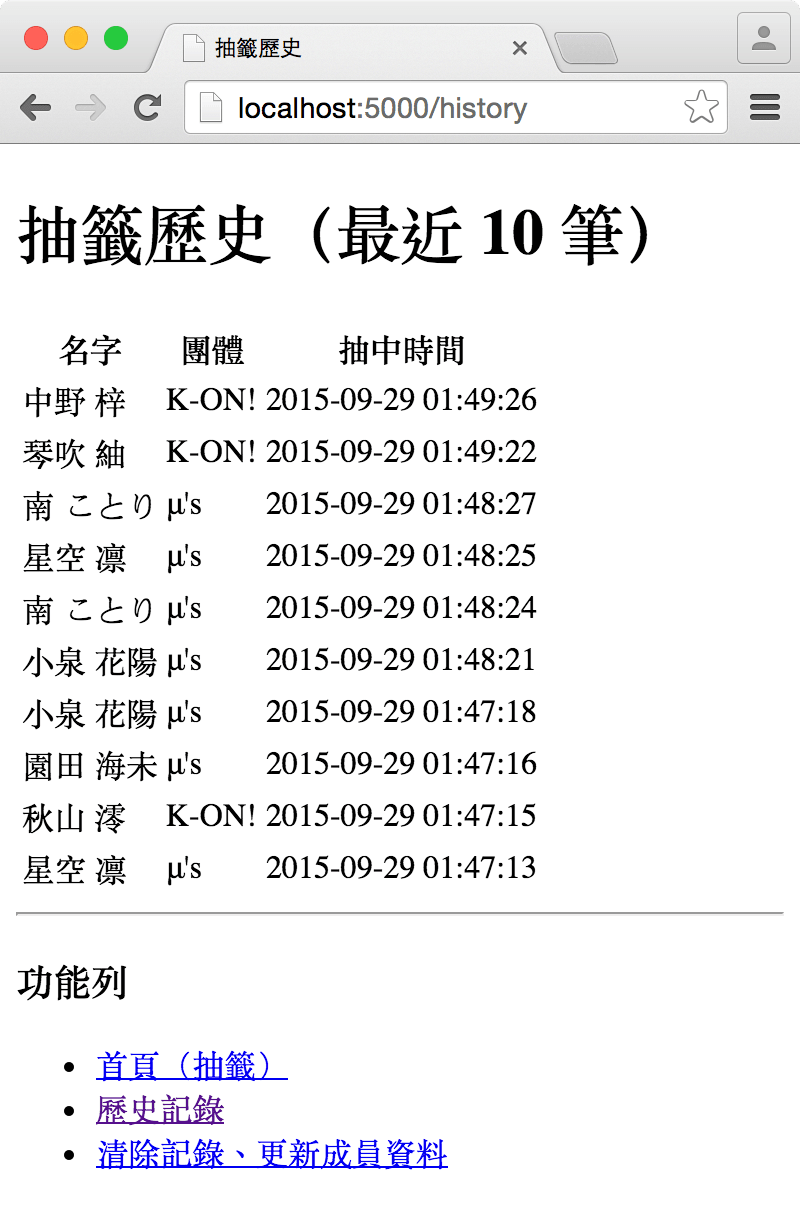
時間處理用 datetime
如果有注意到的話,我們用的時間從 SQLite 回傳回來其實是字串。想要改寫時間格式怎麼辦?這時候就要用上內建 module datetime 裡提供的 datetime 物件。同時我們也順便把本來用 fetchall() 的結果,改成用 dict 表示每一筆歷史。
from datetime import datetime
@app.route('/history')
def history():
db = get_db()
c = db.execute(
'SELECT m.name, m.group_name, d.time AS "draw_time [timestamp]" '
'FROM draw_histories AS d, members as m '
'WHERE m.id == d.memberid '
'ORDER BY d.time DESC '
'LIMIT 10'
).fetchall()
recent_histories = []
for row in c:
recent_histories.append({
'name': row[0],
'group': row[1],
'draw_time': datetime.strptime(row[2], '%Y-%m-%d %H:%M:%S'),
})
return render_template(...)
{% for history in recent_histories %}
<tr>
<td>{{ history.name }}</td>
<td>{{ history.group }}</td>
<td>{{ history.draw_time.strftime("%Y 年 %m 月 %d 日 %H 時 %M 分") }}</td>
</tr>
{% endfor %}
可以看到 for loop 不再使用 0, 1, 2 去拿每筆歷史各欄位的值,而是用欄位名稱,相當於 history['name']。這樣的做法比較好,因為用數字一下就忘了,隨便調整一下 view 的內容順序就不一定是這樣了;單獨讀 template 也能懂每個欄位的意思。
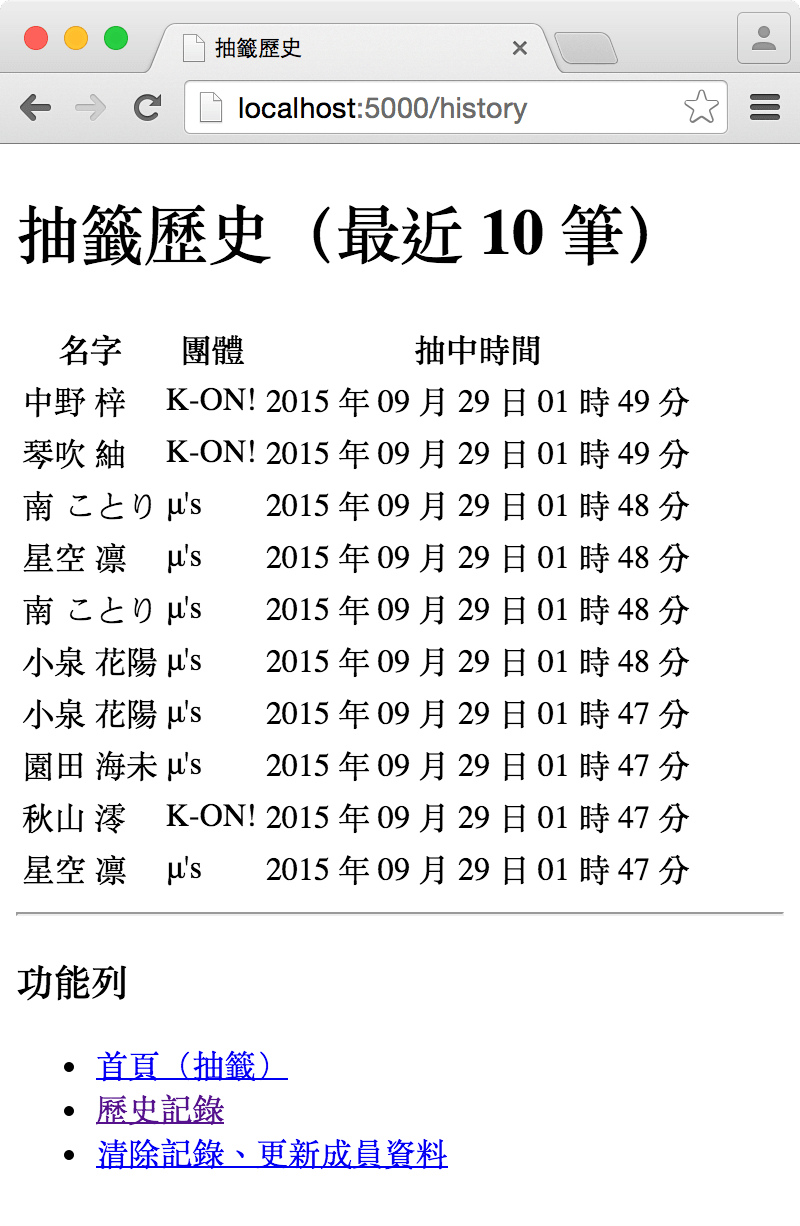
What’s Next
Static files and better theme
我們只用了 HTML template。想要讓網站看起來更漂亮,就要寫 CSS 與 Javascript (JS)。有像 Bootstrap、PureCSS、Semantic UI 這類的「framework」,套用之後能在短時間畫出美觀實用的版面。
而 CSS、JS,以及站上大大小的其他檔案都必需要從 server 傳送到用戶端上,這邊就是 static files 的處理。
More how web works
除了 HTTP GET、POST 之外,還有 HTTPS、session、cookie 等很常見的技術。
Object Relational Model (ORM)
我們只舉了純寫 SQL 的例子,但當專案變複雜的時候,純 SQL 管理上越來越複雜。ORM 是一種解決的方案。
Django
當然可以繼續把 Flask 研究下去,它也是個很好的 web framework。不過我們主要的 code base 是 Django。所以希望大家在了解一個 web server (app) 長得像怎樣之後,就可以開始學習 Django。Django 與 Flask 最大的設計不同就是 Django 一開始就提供了很多模組與功能,感覺很「肥」,而 Flask 只提供了必要的功能
總結
這樣就是一個完整的抽籤的網站了。其實架網站的主要知識也差不多是這些,再來就是細節以及知識的加強。
做好的成品我也放在 Github 上了,裡面的 commit log 記錄了幾個重要的步驟,所以想要看看每一步的結果可以用 git checkout 回到每個記錄點,例如想要看抽籤功能寫完,用上 template 的版本就可以到 git checkout f39fc1。
PS: 沒想到會寫這麼長啊……
Details
底下記了很多技術細節,有興趣再看吧。
SQLite table info
除了用 .schema 去看每個 TABLE 建立時的指令之外,也可以用 PRAGMA table_info 去看某個 table 每個欄位的設定。
-- Run `sqlite -init create_db.sql`
sqlite> .header on
sqlite> .mode column
sqlite> PRAGMA table_info(members);
cid name type notnul dflt_value pk
--- ----------- --------- ------ ---------------------------- --
0 id INTEGER 0 1
1 name TEXT 1 0
2 group_name TEXT 0 0
sqlite> PRAGMA table_info(draw_histories);
cid name type notnul dflt_value pk
--- ----------- --------- ------ ---------------------------- --
0 memberid INTEGER 0 0
1 draw_time DATETIME 0 datetime('now', 'localtime') 0
SQLite foreign key check
SQLite3 在比較新版才會去處理 foreign key 限制的功能,參考官網的說明,
sqlite> PRAGMA foreign_keys;
0
如果是 0 的話表示 SQLite 並不會去檢查 foreign key。這可以手動打開檢查。
sqlite> PRAGMA foreign_keys = ON;
sqlite> PRAGMA foreign_keys;
1
sqlite> INSERT INTO draw_histories(memberid) VALUES (1000);
Error: FOREIGN KEY constraint failed
重新讀入資料
我們先包好一個 function reset_db。
# draw_members.py
def reset_db():
with open(SQLITE_DB_SCHEMA, 'r') as f:
create_db_sql = f.read()
db = get_db()
# Reset database
# Note that CREATE/DROP table are *immediately* committed
# even inside a transaction
with db:
db.execute("DROP TABLE IF EXISTS draw_histories")
db.execute("DROP TABLE IF EXISTS members")
db.executescript(create_db_sql)
# Read members CSV data
with open(MEMBER_CSV_PATH, newline='') as f:
csv_reader = csv.DictReader(f)
members = [
(row['名字'], row['團體'])
for row in csv_reader
]
# Write members into databse
with db:
db.executemany(
'INSERT INTO members (name, group_name) VALUES (?, ?)',
members
)
reset_db() 會 DROP 掉舊的 database ,然後再用剛剛介紹的方法再把資料從 CSV 讀進來。
所以這個 function 要怎麼使用?
一個是像之前一樣綁定一個路徑 @app.route('/reset');另一個方式我們可以透過 python shell 達到。
>>> from draw_member import app, reset_db
>>> with app.app_context():
... reset_db()
Datetime in SQLite and Python
這篇文章太長了,寫到下一篇去。
2016-06-14 更新:增加使用 datetime.datetime 的說明避免跟 module 名稱混淆 (credit: 馬國薰)